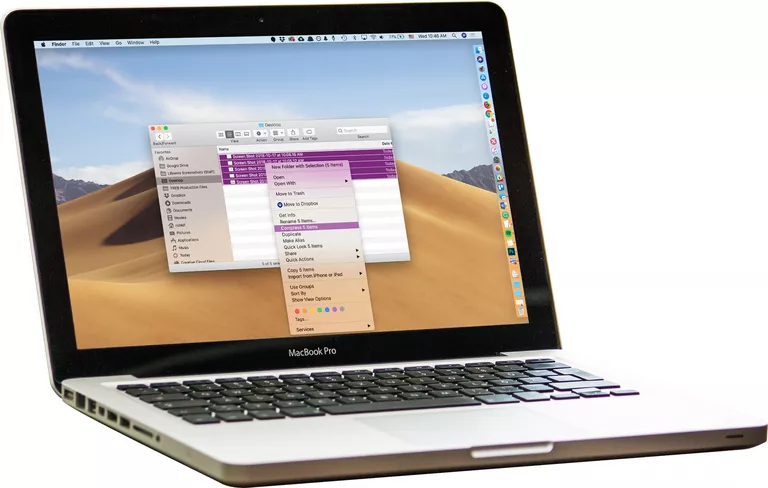
Hay varias aplicaciones de compresión de terceros gratuitas y de bajo coste disponibles para el Mac. El Mac OS también viene con su propio sistema de compresión integrado que puede comprimir y descomprimir archivos. Este sistema incorporado es bastante básico, por lo que también hay disponibles muchas aplicaciones de terceros. Un rápido vistazo al Mac App Store reveló más de 50 aplicaciones para comprimir y descomprimir archivos.
A continuación, se incluyen instrucciones para comprimir y descomprimir archivos y carpetas con la herramienta de compresión integrada en el Mac. Es una herramienta básica, pero hace el trabajo.
Índice de contenidos
Aplicación de compresión OS X
La aplicación se llama Archive Utility e incluye una serie de opciones que puede modificar. Pero no te molestes en buscarlo en la carpeta Aplicaciones; no está ahí. Apple oculta la aplicación porque se considera un servicio básico del sistema operativo. Apple y los desarrolladores de aplicaciones pueden utilizar los servicios básicos para mejorar las capacidades de una aplicación. Por ejemplo, Mac Mail utiliza el servicio para comprimir y descomprimir archivos adjuntos; Safari lo utiliza para descomprimir archivos que descargas.
La Utilidad de Archivos tenía una serie de ajustes que se podían modificar y puede intentar hacer cambios más tarde. Ahora mismo es mejor acostumbrarse a la utilidad tal y como está configurada en su estado por defecto, siempre puede probar nuevas configuraciones más tarde.
La utilidad de archivo puede estar oculta, pero eso no significa que no pueda acceder a sus servicios. Apple facilita enormemente la compresión y descompresión de archivos y carpetas al permitir que el Finder acceda y utilice la aplicación Archive Utility.
Comprimir un archivo o carpeta
-
Abra una ventana del Finder y navegue hasta el archivo o carpeta que desee comprimir.
-
Control-clic (o clic derecho si tiene un ratón con esa capacidad) en el elemento y seleccione Comprimir en el menú emergente. El nombre del elemento que seleccione aparecerá después de la palabra Comprimir, de modo que el elemento de menú actual dirá «nombre del elemento».
La Utilidad de Archivos comprimirá el archivo seleccionado; se mostrará una barra de progreso mientras se realiza la compresión.
El archivo o carpeta original se dejará intacto. Encontrará la versión comprimida en la misma carpeta que la original (o en el escritorio, si es ahí donde se encuentra el archivo o carpeta), con.zip agregado a su nombre.
Comprimir varios archivos
La compresión de varios archivos y carpetas funciona casi de la misma manera que la compresión de un único elemento. Las únicas diferencias reales están en los nombres de los elementos que aparecen en el menú emergente y en el nombre del archivo zip que se crea.
-
Abra la carpeta que contiene los archivos o carpetas que desea comprimir.
-
Seleccione los elementos que desea incluir en el archivo zip. Puede hacer clic con el botón derecho del ratón para seleccionar elementos no contiguos.
-
Cuando haya seleccionado todos los elementos que desea incluir en el archivo zip, haga clic con el botón derecho en cualquiera de los elementos y seleccione Comprimir en el menú emergente. Esta vez, la palabra Comprimir irá seguida del número de elementos que haya seleccionado, como por ejemplo, Comprimir 5 elementos. Una vez más, se mostrará una barra de progreso.
Cuando finalice la compresión, los elementos se almacenarán en un archivo llamado Archive.zip, que se ubicará en la misma carpeta que los elementos originales.
Si ya tiene un elemento en esa carpeta llamado Archive.zip, se agregará un número al nombre del nuevo archivo comprimido. Por ejemplo, puede tener Archive.zip, Archive 2.zip, Archive 3.zip, etc.
Un aspecto curioso del sistema de numeración es que si elimina los archivos Archive.zip en una fecha posterior y luego comprime varios archivos en la misma carpeta, el nuevo archivo Archive.zip tendrá el siguiente número en la secuencia anexada; no volverá a empezar. Por ejemplo, si comprime tres grupos de varios elementos en una carpeta, terminará con archivos llamados Archive.zip, Archive 2.zip y Archive 3.zip. Si elimina los archivos zip de la carpeta y luego comprime otro grupo de elementos, el nuevo archivo se llamará Archivo 4.zip, aunque Archive.zip, Archive 2.zip y Archive 3.zip ya no existan (o al menos, no en esa carpeta).
Descomprimir un archivo
Descomprimir un archivo o una carpeta no podría ser más fácil. Haga doble clic en el archivo zip y el archivo o carpeta se descomprimirá en la misma carpeta en la que se encuentra el archivo comprimido.
Si el elemento que está descomprimiendo contiene un solo archivo, el nuevo elemento descomprimido tendrá el mismo nombre que el archivo original.
Si un archivo con el mismo nombre ya está presente en la carpeta actual, el archivo descomprimido tendrá un número añadido a su nombre.
Para archivos que contienen varios elementos
Cuando un archivo zip contiene varios elementos, los archivos descomprimidos se almacenan en una carpeta que tiene el mismo nombre que el archivo zip. Por ejemplo, si descomprime un archivo llamado Archive.zip, los archivos se colocarán en una carpeta llamada Archive. Esta carpeta se colocará en la misma carpeta que el archivo Archive.zip. Si la carpeta ya contiene una carpeta llamada Archivo, se añadirá un número a la nueva carpeta, como Archivo 2.
5 Aplicaciones para comprimir o descomprimir archivos de Mac
Si quieres más funciones de las que ofrece Apple, aquí tienes algunos de nuestros favoritos.
- El Unarchiver
- WinZip Mac Edition
- Stuffit Deluxe Mac 16
- Keka
- BetterZip







